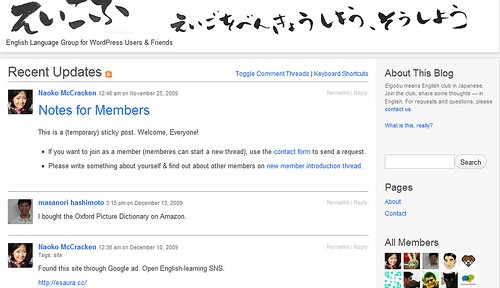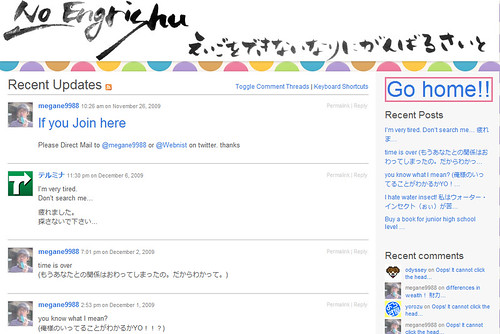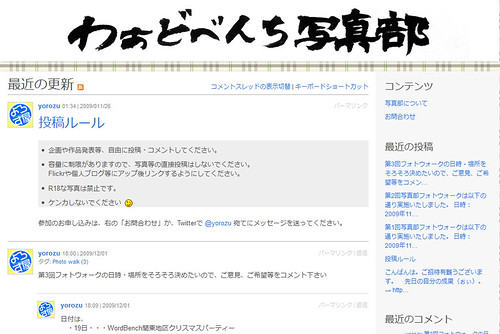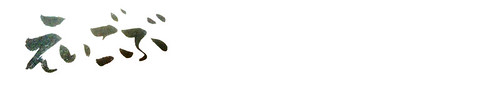先日スタートした WordBench の部活動「英語部」「英語できない部」「写真部」のロゴを作りました。
「日本初の」活動でもあるし、部活動というのが学校を思い起こすので、書道を連想して毛筆を使ったロゴを作ってみたのですが、うれしいことに WordBench でも反応があったので、今回はそのロゴの作り方について書いてみます。
あなたもできるっちゅうか、プロからしたら手抜きしまくりだったりしますが…それはさておき。
とまぁ、こんな感じの毛筆ロゴで、この毛筆はもちろんフォントがあるわけではありません。ひとつひとつ毎日書道展の常連てぃあ子に筆ペンで書いてもらっているのですが、これが結構簡単にできてしまいます。
筆で書いて写真に撮る
筆でなくとも、筆ペンでもよいのですが、まずは紙に字を書いてデジカメで写真を撮ります。
別にちゃんとした書道用紙とかじゃなくても大丈夫ですし(っ書道できる人に頼むと文句言われるかもしれませんが…)、この紙は愛用している OKINA の 5mm 方眼の裏だったりしますし、白い紙ならなんでもよいと思います。
デジカメも一眼レフとかじゃなくても全然平気。この写真も300万画素しかない iphone のカメラで撮っています。ノイズが少なければケータイとかのカメラで問題ありません。
コントラストをアップ
フォトショップとかそれっぽいレタッチソフトを使って、トーンカーブなどで写真のコントラストをアップしてやります。
色域指定で選択範囲を作りやすくするための工程です。もともとメリハリのある写真ならこの工程は不要です。
ロゴとして使う部分を選択
次に、色域選択ツールやマジック選択ツールなどを使って、ロゴとして使用する部分を選択します。
前の工程で画像の濃淡がはっきりしているほど、この工程は楽になると思います。
貼りつけて、濃度を調整したら完成
最後に、ロゴとして使う画像サイズを新規作成して先程の選択範囲を貼付け、適当な濃度にしたら完成です。
とまぁ、あっさりしたものですが、作業量の割にそれなりの見栄えにできるのでおすすめです。年賀状の元データ作成とかにも使えるかと思います。
ということで、このエントリは反応してくれた Webnist さんに捧げます(笑)